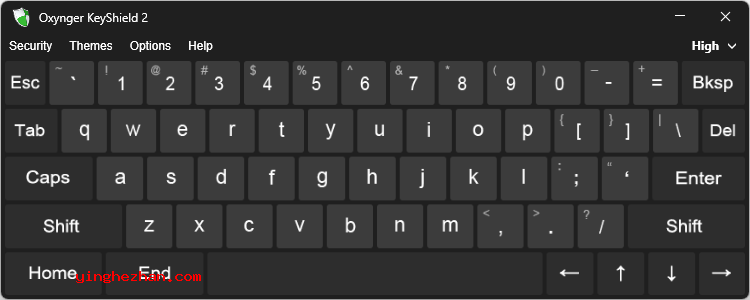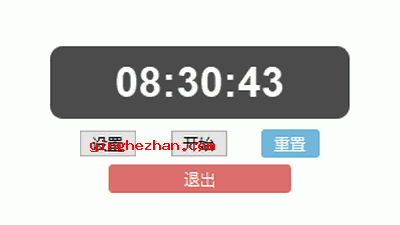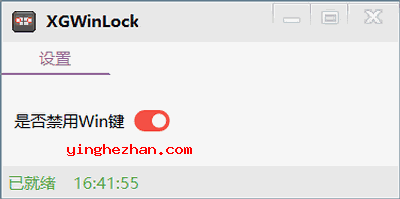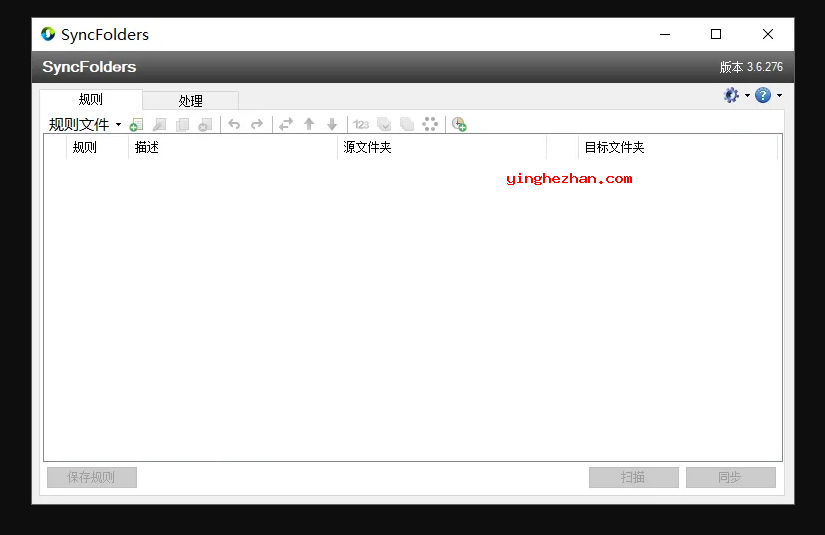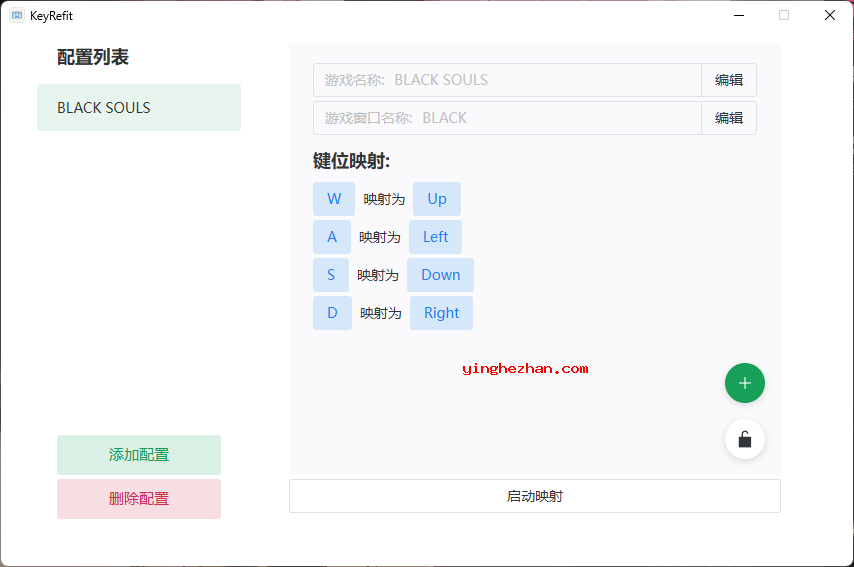WinScan2PDF pdf扫描软件 V9.41中文绿色版 / 用扫描仪扫描文件保存成PDF文件
更新时间:2025-12-05类型:国外软件语言:简体中文
扫描仪一般扫描出来的都是图片,而您需要把扫描件保存成PDF文件?虽然能将图片转换成PDF文件,但那也太繁琐了吧?如果能直接扫描成PDF文件就太好了。建议您试试WinScan2PDF这款pdf扫描软件,它能直接将扫描文件保存成PDF文件。
你是否需要将合同、发票等需要长期保存的文档转换成为PDF,免除纸质损坏呢?
WinScan2PDF是一个轻量级、免安装的pdf扫描软件,专门为快速将纸质文档通过扫描仪转换成为PDF文件而设计,简单来讲就是可以直接用扫描仪扫描文件保存成PDF文件。其核心优势在于使用简单、体积小巧(平常不足1MB),且支持多页扫描合并为单一PDF文件,极大提升了文档数字化效率。
使用WinScan2PDF可以快速帮您您扫描文档并将其保存为PDF文件,而不需要太多费心。提供对WIA与TWAIN设备的支持,此应用程序能捕获图像并将其保存到您的电脑,自动启动到PDF的转换。
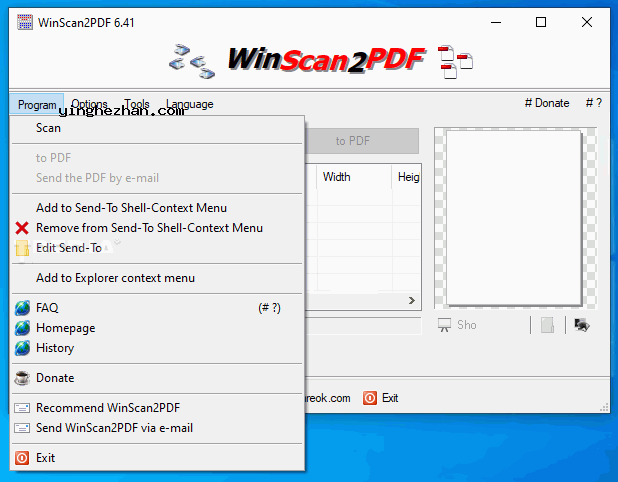
该程序具有一个简单的界面,只有几个选项可用。您可以开始选择源扫描,一旦你这样做,图像列表将显示在主窗口。预览区域允许您查看扫描的外观。只有几个配置设置可以篡改。整个转换操作得到简化,但您可以自定义输出的页面大小并更改生成的PDF的质量。另一方面,您不需要处理耗时的设置,如旋转角度,页面大小等。除此之外,您应该知道WinScan2PDF还可以将多个页面转换成为单个PDF文件。
WinScan2PDF程序界面:

WinScan2PDF(pdf扫描软件)功能特点:
1、一键扫描转PDF
直接连接扫描仪,将纸质文档扫描并保存为PDF格式,不需要虚拟打印机或中间格式转换。
2、多页合并
选择Multiple Pages选项后,可不间断扫描多页内容,自动合并为一个PDF文件。
3、自定义设置
调整PDF质量(如分辨率、图像压缩)。支持旋转扫描图像、自定义保存路径及文件名。
4、跨设备兼容
支持绝几乎所有扫描仪型号(如HP、Epson等),兼容Windows XP至Windows 11系统。
5、绿色便携
不需要安装,解压即用;运行时占用CPU与内存极低。
WinScan2PDF(pdf扫描软件)使用教程:
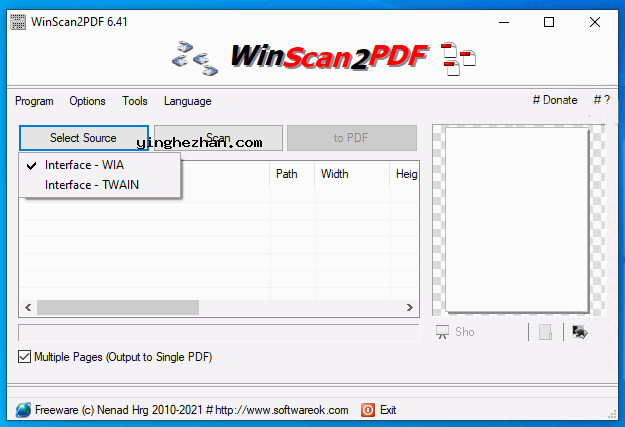
===============下载与连接扫描仪===============
1、解压后运行主程序(如WinScan2PDF.exe)。
2、连接扫描仪:确保扫描仪通过USB或网络与电脑正常连接。
===============软件设置===============
1、切换中文界面(可选)
点击右下角Language → 选择Simplified-Chinese或中文(简体)。
2、选择扫描源
点击选择来源(Select Source)。在弹出的设备列表中选择您的扫描仪型号 → 点击选择。
===============扫描文档===============
1、启用多页模式
选择主界面Multiple Pages(多页)选项。
2、扫描第一页
将文档放入扫描仪 → 点击扫描(Scan)按钮。
在扫描仪驱动界面调整参数(如亮度、对比度)→ 点击捕获 → 点击发送,页面将添加到WinScan2PDF列表。
3、扫描后续页面
更换扫描仪中的文档页 → 重复点击扫描→捕获→发送,直至所有页面添加完成4。
===============生成PDF===============
1、点击to PDF按钮 → 设置保存路径及文件名。
2、点击保存,所有扫描页将自动合并为PDF文件。
常见问题汇总:
1、扫描仪无法识别?
检测设备是否通电并连接;点击工具→编辑WIA扫描仪手动添加设备。
2、扫描后图片模糊?
在扫描仪驱动界面调整分辨率(建议≥300dpi)或通过WinScan2PDF设置PDF质量。